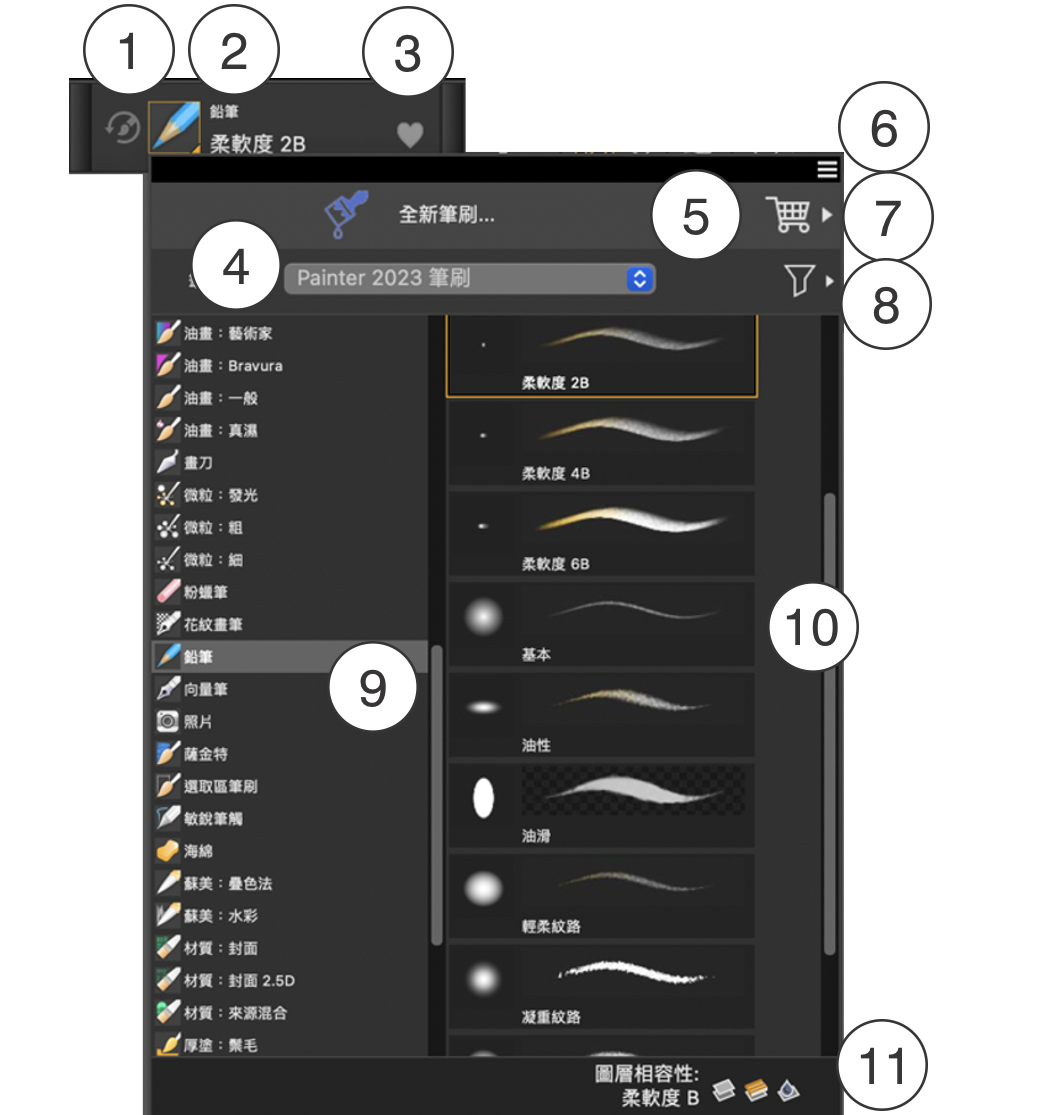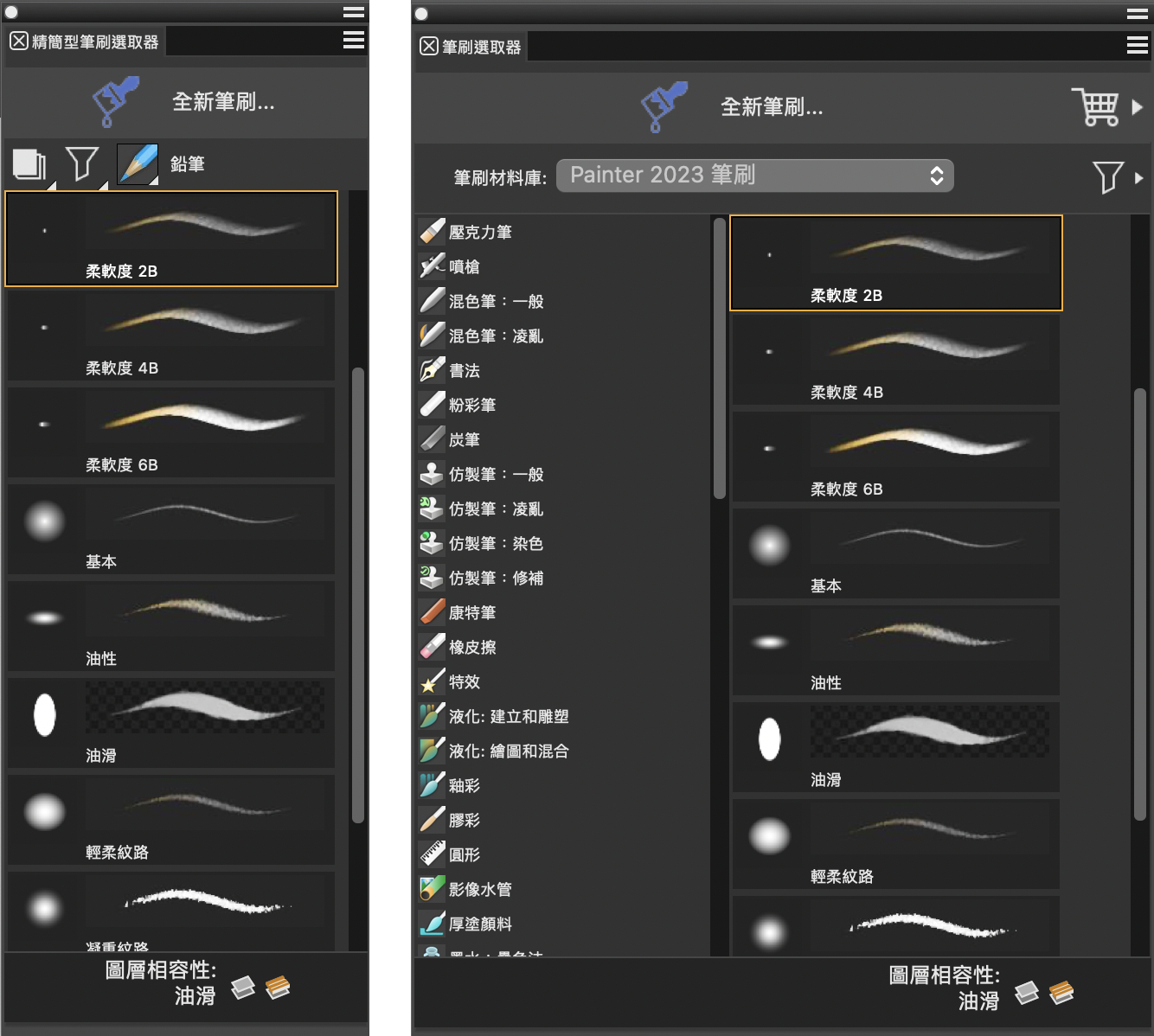顯示與自訂筆刷選取器
「筆刷選取器」可以讓您選擇筆刷材料庫、從筆刷類別中選取筆刷,以及瀏覽其他筆刷套件來輔助您的創意筆刷組。
圈起來的數字可對應至下表中的數字,下表在於說明「筆刷選取器」的主要元件。
您還能夠以浮動面板的方式來使用「筆刷選取器」,讓您在繪圖時將它保持開啟,以便快速輕鬆地存取筆刷。「筆刷選取器」面板有兩種檢視模式:精簡檢視與完整檢視。在完整檢視中,筆刷的類別與變體兩者皆會顯示。在精簡檢視中,只會顯示筆刷變體,讓您不須捲動畫面便能一次看到更多種筆刷。有關將面板分組、調整大小及固定的詳細資訊,請參閱重新排列面板與綜合面板.
(左) 「筆刷選取器」面板精簡檢視;(右) 「筆刷選取器」面板完整檢視
「筆刷選取器」讓您以多種方式組織及顯示筆刷。例如,您可以過濾筆刷,僅顯示您需要的筆刷。您也可以顯示或隱藏「筆刷選取器」部份,以配合您的工作流程。例如,您可以顯示或隱藏「筆刷材料庫選取器」,最近使用的筆刷、筆刷套件促銷等。
「筆刷選取器」也可讓您立即識別哪些筆刷變體與「預設」、「油墨」、「厚塗」和「水彩」圖層相容。當您將游標暫留在筆刷變體上時,符合資格的圖層相容性圖示會出現在「筆刷選取器」底部的筆刷名稱旁。按一下圖層相容性圖示,可讓您尋找在此圖層上繪圖的所有筆刷變體。
顯示或隱藏筆刷選取器
您可以按一下標題列上的「關閉」按鈕,將「筆刷選取器」列和「筆刷選取器」面板關閉。
顯示或隱藏筆刷過濾器
當您顯示筆刷套件促銷時,「過濾筆刷」按鈕 會停用。您一次只能顯示筆刷過濾器或筆刷套件促銷。
顯示或隱藏「筆刷套件促銷」列
顯示或隱藏筆刷套件促銷
「筆刷套件選取器」按鈕 ![]() 只有當您隱藏筆刷過濾器清單時才會出現。
只有當您隱藏筆刷過濾器清單時才會出現。
顯示或隱藏「筆刷材料庫選取器」
顯示或隱藏最近使用過的筆刷
最近使用過的筆刷清單僅包含目前所選筆刷材料庫的筆刷。切換到不同的筆刷材料庫會清除最近使用的筆刷清單。
顯示或隱藏筆尖和筆觸預覽視窗
顯示或隱藏圖層相容性圖示
按一下「圖層相容性」圖示,搜尋與「預設」、「油墨」
、「厚塗」
和「水彩」
圖層相容的所有筆刷。
修改筆刷類別和變體的顯示
調整「筆刷選取器」大小
根據預設,當群組標籤顯示時,「筆刷選取器」列的高度與屬性列一致。如果您想讓它變得更精簡,可以調整它的高度。相關詳細資訊,請參閱介面偏好設定.